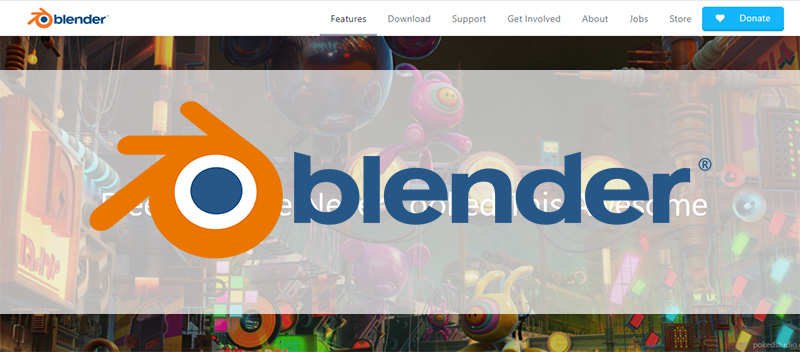
Blenderのダウンロードとインストール方法、やっておきたい初期設定のメモです。
昨今のBlenderの勢いに押され、Blenderを始めてみることにしました。
さてダウンロード、、どこからするのかな?
そんな方に向けて
この記事では
fa-check-circle-oダウンロードとインストール
fa-check-circle-o初めにやっておきたい初期設定
fa-check-circle-o参考動画
をまとめています。初期設定に関しては様々なサイトで解説されているおすすめ設定も追記しているので個人で判断して入れてください。
- これからBlenderを始める人
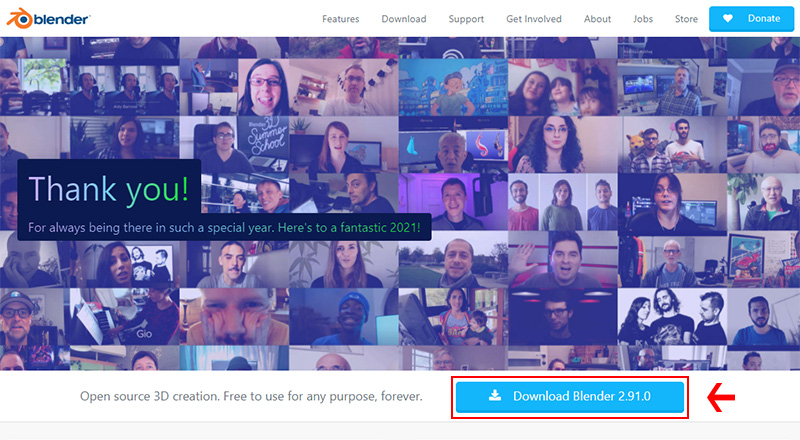
OSの選択
上記ボタンから飛んだ先でOSを選択します。
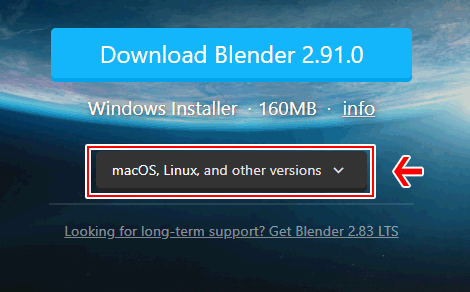
OSを選択すると即DLが開始されます。
インストール
DLしたインストーラーを起動して、ポチポチ進めればインストール完了です。
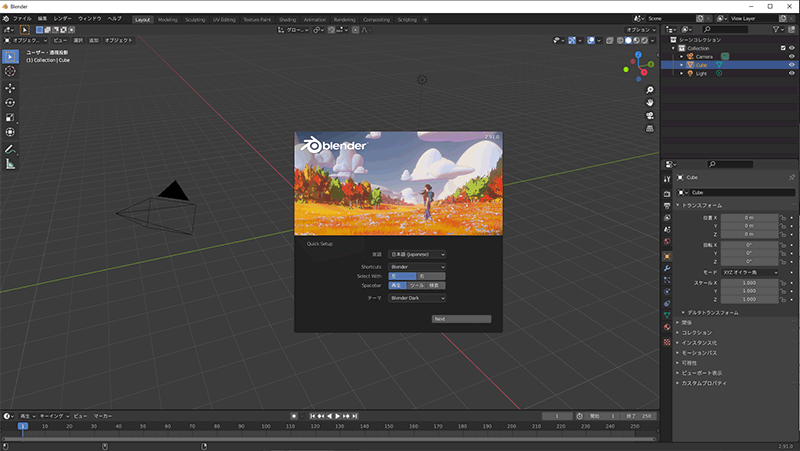
初めにやっておきたい初期設定
UIの選択
UIは英語のまま使うことが多いのですが、動画配信して下さってる方々が日本語バージョンを使われているので今回は日本語に設定することにしました。
起動直後のクイックセットアップにて日本語化を選択するか、後からPrefarenceで変更します.
■クイックセットアップ
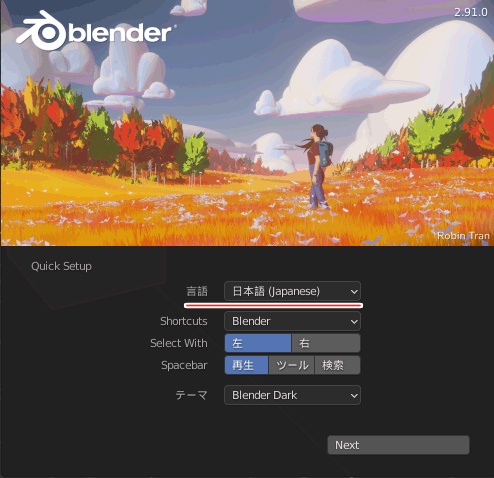
■Edit>Prefarence>Translation:Language
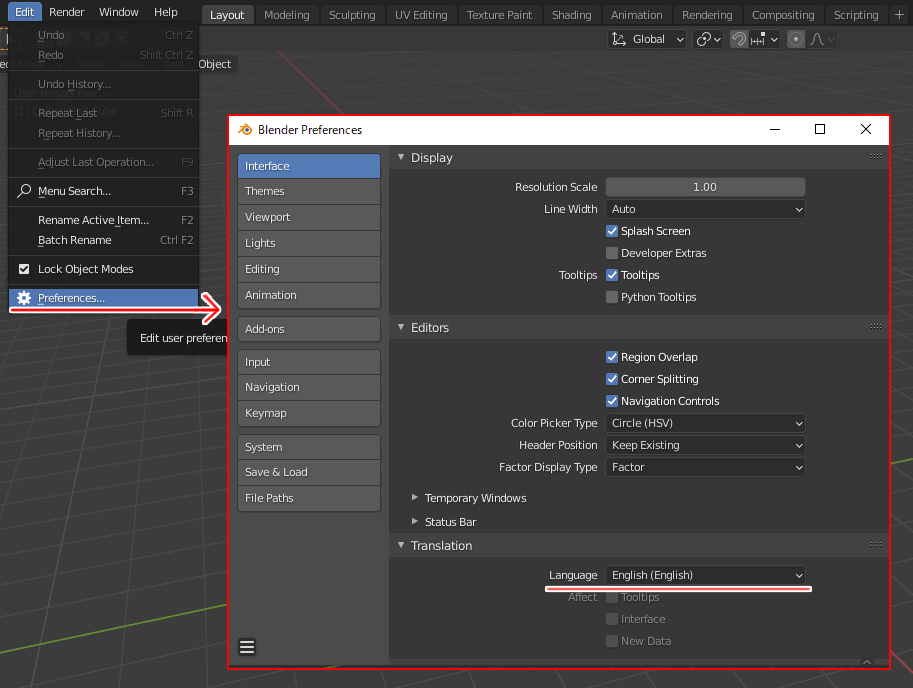
なんさんやZENさん他様々な方の導入動画では日本語化した際には、新規データのチェックを外すように言われていました。プラグインでも英語版ではOKだけど日本語版だとバグるなんてことはよくあることなので、UE4やUnityに持って行くデータを使う際には必須な設定なのかもしれません。
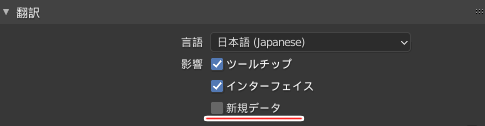
関連記事UIを簡単に切り替えるアドオンもありました
視点の操作
こちらは個人的好みという前提ですが
■選択部分を中心に回転
■マウスの位置でズーム
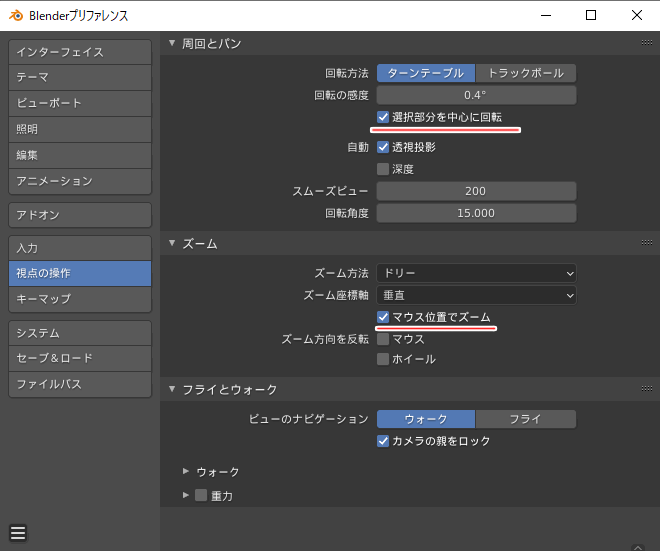
こちらも多くの方々がおすすめしている設定でした。

■深度にチェックを入れる方もあり
細かくズームインしていったときに、視点操作の動きが極端にスローになることを回避
参考
Blender Debut! ステップ1:Blenderをはじめよう
■透視投影にチェックを外す方もあり
視点を切り替えるたびにパース/平行投影に切り替わるのが面倒な人に
セーブ&ロード
自動保存
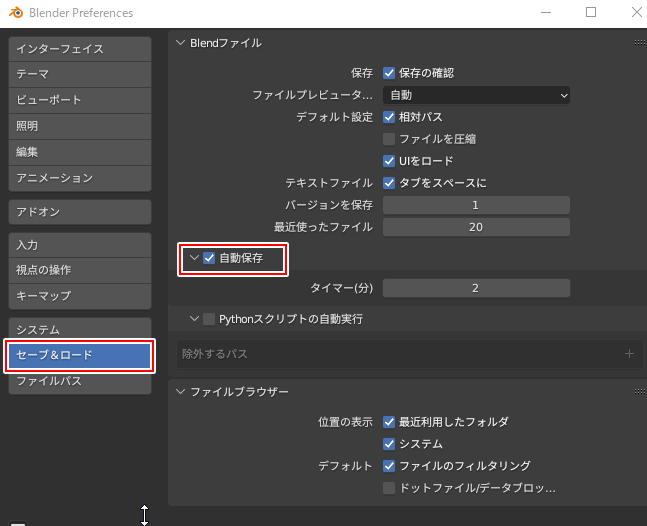
キーマップ
個人的好みという前提ですが
- Select All Toggles:Aを押すと全選択解除も出来るようになる(デフォルトはALT+Aで解除)
- Tab for Pie Menu :tabを押すとメニューが出てくる
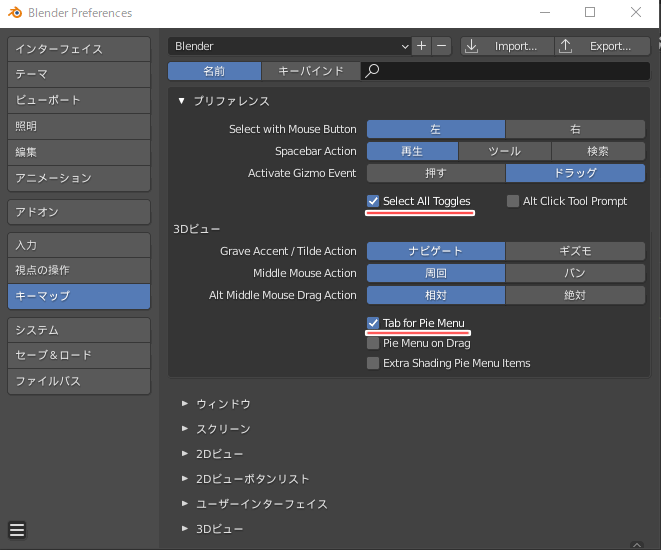
オブジェクトを選択した時点でギズモ表示
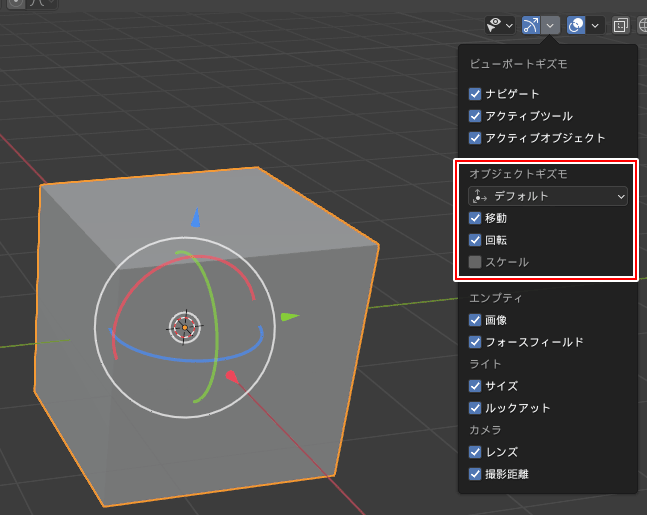
他にもテンキーがついていない人向けの設定なども解説されていたので、是非とも動画を見てみて下さい。
参考動画
沼地辺境伯zen
Tom Studio









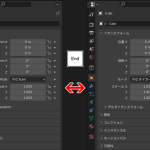




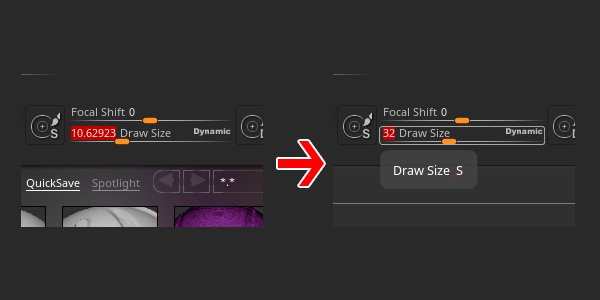
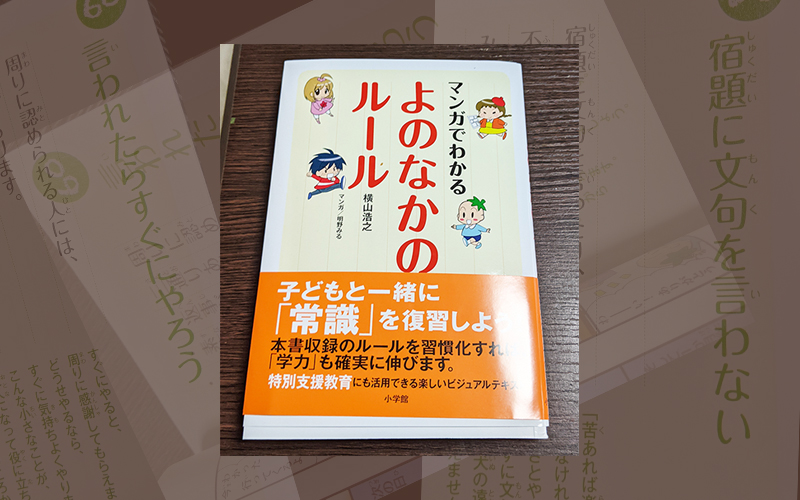
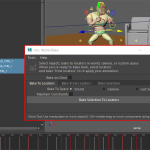
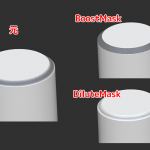

![I learned from Udemy's "【UE5の総合学習】ファンタジー風景制作講座 [UE5 Comprehensive Learning] Fantasy Scenery Creation Course".
■Note
https://mononoco.com/creative/ue/ue5-rngw-22
#udemy #ue5 #unrealengine #unreal](https://mononoco.com/wp-content/plugins/instagram-feed/img/placeholder.png)





